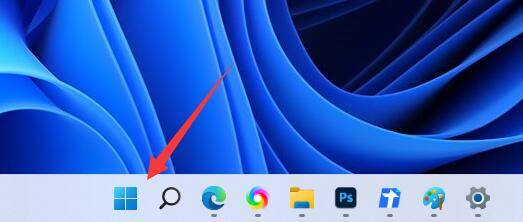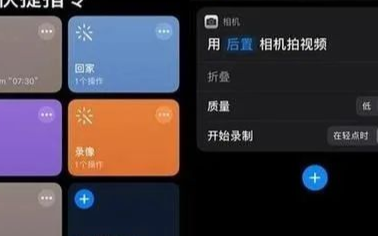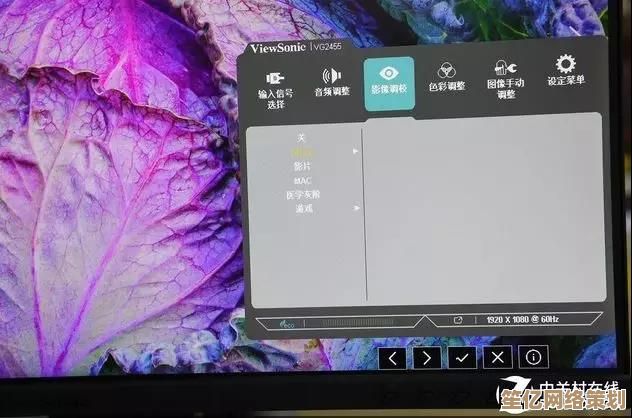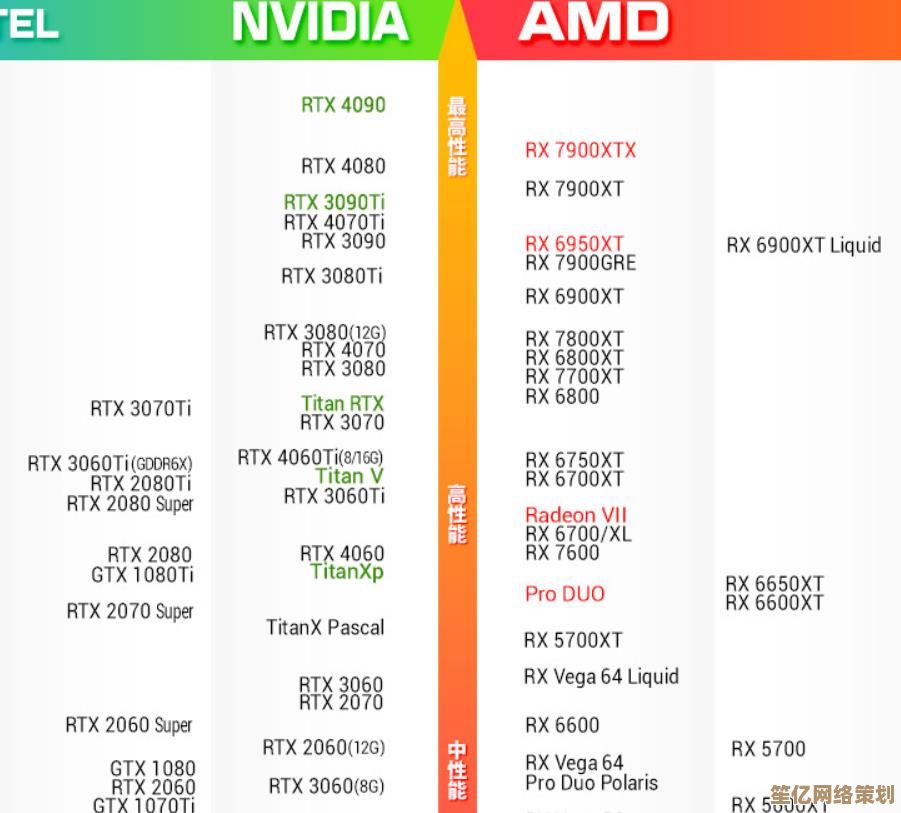全面了解电脑IP地址:从基础查询到日常管理的专业技巧解析
- 游戏动态
- 2025-10-11 16:54:23
- 1
行,说到IP地址,我估计很多人第一反应就是“哦,那个192.168.1.1嘛,路由器后台”,我以前也这么觉得,这东西有啥好了解的?直到有一次,我家的网络突然抽风,所有设备都上不了网,折腾了半天,最后发现居然是IP地址冲突了——我新买的智能音箱不知道咋回事,自己给自己分配了个跟电脑一样的IP,俩设备在局域网里“打起来”了,从那以后我才明白,这串数字背后,其实藏着不少门道。
IP地址到底是啥?它不像身份证,更像临时门牌号
很多人喜欢把IP地址比作身份证,我觉得这个比喻不太准,身份证是永久性的,而你的内网IP(比如192.168.x.x这种),更像酒店给你安排的临时房间号,你今天连上Wi-Fi,路由器给你分个“301房”(例如192.168.1.101);明天可能就变成“305房”了,只有你的公网IP,可以勉强算作是这间酒店在整条街上的地址,但这个地址也可能会变——除非你特意花钱办了固定公网IP。
理解IP地址的第一层,就是分清公网IP和内网IP,公网IP是你家在互联网上的整体地址,内网IP是你每个设备在家这个“小局域网”里的位置,查公网IP最简单,直接百度搜“IP地址”,头几个结果就会显示,而查自己电脑的内网IP,才需要稍微动下手。
查内网IP:别死记命令,理解它在问什么
Windows里按Win+R输入cmd,然后输入ipconfig;Mac或Linux用户打开终端输入ifconfig(或者新的ip addr),这个命令的结果一出来,新手可能会看花眼。
关键找两个东西:“IPv4 地址”和“默认网关”,举个例子,有次我帮朋友看打印机连不上的问题,他ipconfig后看到:
IPv4 地址 . . . . . . . . . : 192.168.31.105
默认网关 . . . . . . . . . : 192.168.31.1
这说明他的电脑在局域网里的地址是105号,而“默认网关”31.1,其实就是他家的路由器,打印机要想被找到,也得在同一个“网段”里,比如地址得是192.168.31.xxx,如果打印机被误设成了192.168.1.xxx,那电脑和打印机就像在两个平行世界,根本看不见对方,看ipconfig的结果,核心是确认你的设备和你要连接的设备(比如打印机、NAS)是不是在“同一个街区”(同一网段)。
日常管理:别等出了问题才想起来
我自己的教训是,对于重要的设备,最好给它设个“固定”的内网IP,也叫静态IP,比如你家里的NAS或者台式机,你肯定不希望每次重启后IP地址变来变去,导致之前设置的网络路径全部失效。
这个设置通常在路由器后台完成,登录你的网关地址(就是刚才ipconfig里那个默认网关),在DHCP服务器设置里,找到“静态IP分配”或“地址保留”功能,你把设备的MAC地址(一个像物理身份证号的玩意,在ipconfig里叫“物理地址”)和你想指定的IP绑定一下就行了,这就好比在小区里给你常驻的车位贴个“专用”标签,物业(路由器)就不会把这个车位随机分给别人了。
一点进阶的“骚操作”和无奈
有时候你会需要用到公网IP,比如自己建个网站,或者远程访问家里的监控,但现在这年头,因为IPv4地址枯竭,大部分家庭宽带都是“动态公网IP”,甚至很多是“内网IP”(运营商级NAT),这意味着,你可能根本没有独立的公网IP,我当初想远程访问家里的树莓派,折腾了半天端口转发,最后发现根本没用,就是因为我的公网IP其实是和邻居共享的,这种时候,就只能靠内网穿透工具了,有点无奈,但也是现状。
对了,说到IPv6,那又是另一个故事了,理论上它能给地球上每粒沙子都分配个地址,但普及起来……唉,感觉还是慢悠悠的,我家光猫倒是已经支持了,但实际用起来,设备兼容性还是有点小毛病。
总结一下
IP地址这东西,平时感觉不到它的存在,一旦出问题就是大事,我的建议是,别把它想得太神秘,平时偶尔打开ipconfig看看,了解自己设备的“门牌号”;给重要的设备设个固定IP,省得以后麻烦;对公网IP的需求有个清醒的认识,避免白费功夫,这些小事,关键时刻能省下你不少抓狂的时间,网络这东西,有时候就是细节决定成败,IP地址无疑是其中最基础,也最容易被忽略的一个。
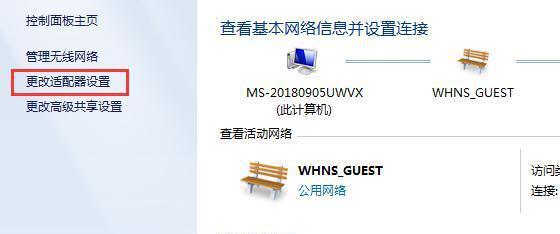
本文由颜泰平于2025-10-11发表在笙亿网络策划,如有疑问,请联系我们。
本文链接:http://waw.haoid.cn/yxdt/23949.html